El administrador de tareas es una de las funciones que más usamos en nuestro día a día, seguro que más de una vez has tenido que abrirlo para poder cerrar un programa que no responde o también para poder ver el consumo actual de nuestro procesador o la carga que tiene la memoria RAM, pues bien, la llegada de Windows 11 ha hecho que sea diferente la forma de abrirlo, por lo que nosotros te diremos cómo podrás hacerlo.
Windows 11 ha cambiado muchas cosas y no solo visualmente, algunos accesos directos como el acceso al administrador de tareas ha cambiado y ya no podemos abrirlo desde la barra de inicio como lo hemos hecho hasta ahora. A continuación, te contamos cómo podrás abrirlo.
Para poder abrir el administrador de tareas en Windows 11 tendremos varias formas: mediante CTRL + ALT + Supr, con el clic derecho en el botón de Inicio, CTRL + Mayus + ESC, Windows + X o a través del comando ejecutar, a continuación, te mostraremos todas las formas.
CTRL + ALT + Supr
Este es uno de los comandos más usados en Windows, con la combinación de teclas CTRL + ALT + Supr podemos acceder a un menú con el que podemos abrir el administrador de tareas. Sigue estos pasos:
- Pulsa "CTRL + ALT + Supr" para abrir esta ventana:
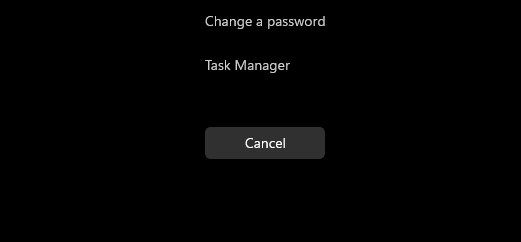
- Ahora pulsa en "Task manager" o "Administrador de tareas".
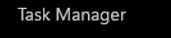
Esta es la forma que tendrás para abrir el administrador de tareas desde este menú.
Clic derecho en el botón de Inicio o Windows + X
En Windows 11 hemos visto un gran cambio de elementos visuales, tales como el cambio completo de la barra de Inicio y su botón, el cual encontramos ahora en el centro de la barra de tareas.
- Para abrir el administrador de tareas tendrás que pulsar con el botón derecho del ratón sobre el icono de Windows de la barra de inicio.
- Ahora selecciona "Administrador de tareas".
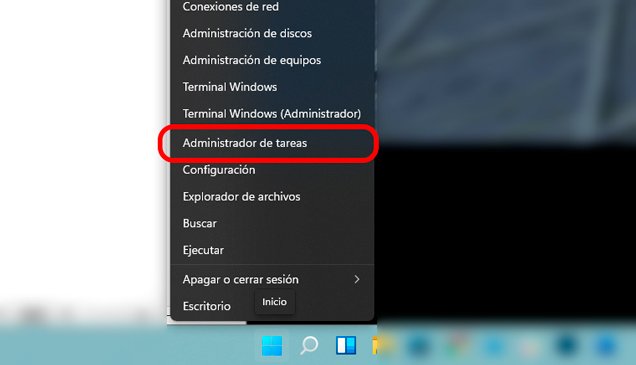
- Puedes pulsar también las teclas "Windows + X" para abrir directamente el mismo menú para poder abrir el administrador de tareas.
CTRL + Mayus (Shift) + ESC
La siguiente combinación de teclas abre directamente el administrador de tareas, es una forma mucho más directa de abrirlo desde Windows 11, para ello solamente tendrás que pulsar a la vez las teclas "CTRL + Shift + ESC".
Comando ejecutar
Otras de las funciones que más usamos en Windows también es el comando ejecutar con el que podemos acceder a muchas más funciones, al igual que podemos acceder al administrador de tareas, para ello sigue estos pasos.
- Pulsa las teclas "Windows + R" para abrir la ventana "Ejecutar".
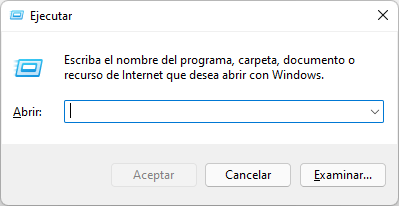
- Ahora escribe "taskmgr" y pulsa "Enter".
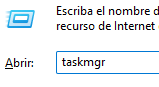
- Con esto abrirás el administrador de tareas en Windows 11.
Estos son los diferentes métodos que tendrás para poder abrir el administrador de tareas en Windows 11, ya que los cambios que ha sufrido el nuevo sistema operativo ha hecho que muchas de las formas anteriores de abrirlo sean diferentes, por lo que aquí podrás ver cómo abrirlo.
- Ver Comentarios



